¿Has estado buscando métodos viables que puedan ayudarte a restaurar el iPad con iTunes? Ya sea con o sin iTunes, en este artículo, te proporcionamos los métodos más apropiados para restaurar el iPad a la configuración de fábrica. Pero primero, necesitas saber algunas cosas sobre la restauración.
Parte 1: ¿Cuándo necesitas restaurar el iPad?
A menudo, la gente piensa en restaurar el iPad a la configuración de fábrica porque tiene algunos problemas de funcionamiento. Se cree que la mayoría de los problemas de los dispositivos iOS se pueden resolver con una restauración completa porque hay alguna aplicación o datos que provocan el problema. Pero esa no es la única solución posible. Un restablecimiento de fábrica seguramente ayuda a resolver problemas como:
- iPhone/iPad atascado en modo de recuperación
- Pantalla congelada
- La aplicación falla
- Problema de red
- Problemas de actualización
Hay muchas más situaciones en las que deberás reiniciar el iPad para que vuelva a las funciones normales y funcione correctamente. Por lo tanto, es importante que aprendas a restablecer el iPad a la configuración de fábrica con diferentes métodos. Nunca sabrás qué método te ayudará en el momento de necesidad.
Parte 2: Cómo restaurar el iPad con iTunes
Por lo general, la gente suele usar iTunes para restablecer el dispositivo en lugar de elegir la Aplicación de configuración. Es porque la aplicación de configuración borrará directamente los datos sin permitirnos hacer una copia de seguridad primero. Por lo tanto, es una mejor opción restaurar el iPad a la configuración de fábrica a través de iTunes. Para hacer eso, sigue los pasos a continuación:
Paso 1. Inicia iTunes en tu computadora y asegúrate de tener la última versión de iTunes. Cuando conecta tu iPad a la computadora, iTunes lo detectará. Luego, desde la esquina superior izquierda, haz clic en el icono del Dispositivo y se mostrará el iPad.
Paso 2. Ahora ve a la pestaña Resumen y haz clic en la opción Realizar copia de seguridad ahora. Esto creará la última copia de seguridad de los datos de tu dispositivo. Una vez que se complete la copia de seguridad, selecciona la opción Restaurar iPad e iTunes restablecerá tu dispositivo a la configuración de fábrica y borrará todo el contenido con él.

Deberás configurar tu iPad una vez más. Cuando llegues a la pantalla Aplicaciones y Datos, puedes restaurar la copia de seguridad eligiendo la opción Restaurar iPad desde copia de seguridad. Selecciona el último archivo y tendrás todos tus datos en tu iPad.
Pero también se puede haber problemas al conectar tu iPad a iTunes. A veces, no importa cuántas veces lo intentes, iTunes no detecta el iPad o iTunes no reinicia el iPad correctamente. La peor condición sería cuando tu iPad está deshabilitado o tiene otros problemas debido a los cuales no puedes acceder a tu dispositivo. Por lo tanto, puedes aprender a restablecer el iPad sin iTunes en la siguiente parte.
Parte 3: Cómo restaurar el iPad sin iTunes
En caso de que hayas olvidado tu contraseña y tengas problemas al conectar tu iPad con iTunes, existe un método alternativo para ayudarte con el restablecimiento. Puedes elegir FunDatos Recuperación de Sistema iOS para restablecer el iPad de fábrica sin contraseña o iTunes. Este software de reparación de iOS está especialmente diseñado para que los usuarios puedan solucionar más de 50 tipos de problemas de funcionamiento en dispositivos iOS. Ya sea que tengas problemas comunes, como que tu iPad esté atascado en modo de recuperación, el logotipo de Apple, la pantalla negra o cualquier otro problema, todos pueden solucionarse con la ayuda de este software.
Prueba GratuitaPrueba Gratuita
Sigue los pasos que se indican a continuación y restablece tu iPad/iPhone a la configuración de fábrica fácilmente:
Paso 1. Descarga e instala el software en tu computadora. Inicia iTunes y conecta tu iPhone a la computadora. Elige Modo Estándar en el programa.

Paso 2. El software te proporcionará un paquete de firmware adecuado para tu iPad al detectar tu versión de iOS. Haz clic en el botón Descargar y espera a que lo finalice.
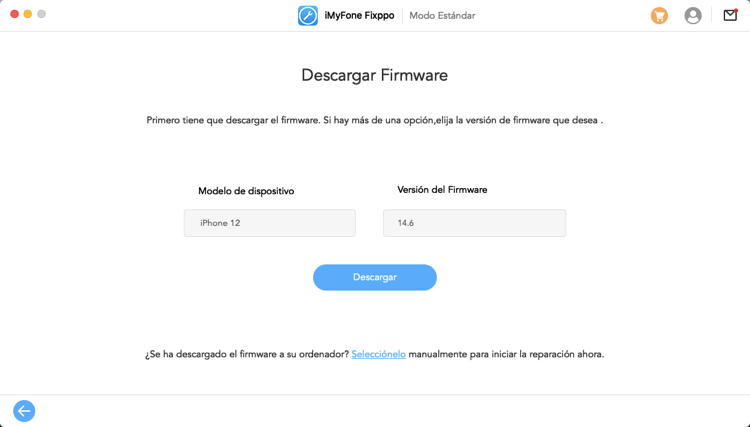
Paso 3. Luego, finalmente selecciona la opción Reparar Ahora y se iniciará el proceso. Podrás ver la reparación en curso en la pantalla.

El proceso puede llevar algún tiempo y, cuando finalice, tu dispositivo se reiniciará y FunDatos Recuperación de Sistema iOS te lo notificará. El dispositivo se restablecerá a la configuración predeterminada, pero no se borrará ningún dato. Por lo tanto, la próxima vez que te enfrentes a este tipo de situación, en lugar de probar otros métodos tradicionales, cambia a este programa directamente para resolver tus problemas lo antes posible.
Conclusión
Ahora sabes cómo restablecer el iPad a la configuración de fábrica incluso si no tienes acceso a iTunes. Aunque iTunes es un método muy eficaz para restaurar el iPad a la configuración predeterminada, termina con la pérdida de datos. Y para la mayoría de las personas, el uso de iTunes puede causar fácilmente nuevos problemas. Es por eso que FunDatos Recuperación de Sistema iOS se recomienda para los usuarios. Te ayudará a recuperar el sistema iOS sin pérdida de datos y restablecer el iPad de fábrica fácilmente. El software es compatible con los sistemas operativos Mac y Windows; por lo tanto, puedes descargarlo en cualquier computadora y usarlo para restablecer tu iPad Pro/Air/Mini o iPhone fácilmente.
